- Autore Lauren Nevill [email protected].
- Public 2023-12-16 18:53.
- Ultima modifica 2025-01-23 15:21.
Gli utenti desiderano eliminare definitivamente il proprio account dal social network Vkontakte per vari motivi. Alcuni stanno fuggendo da una dipendenza di cui si sono improvvisamente resi conto, altri da sentimenti infranti o da un amore virtuale.
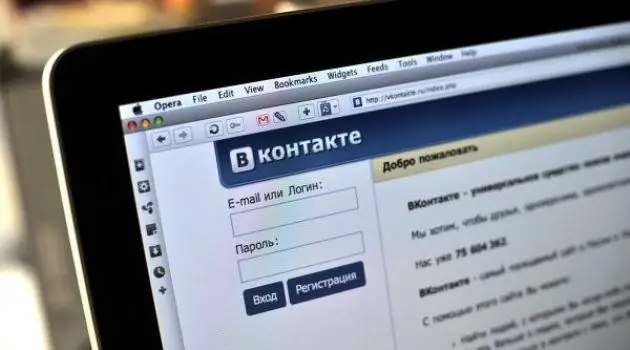
Necessario
Internet
Istruzioni
Passo 1
Su qualsiasi server gratuito, ad esempio yandex.ru o mail.ru, crea una nuova casella di posta. Puoi farlo senza nemmeno chiudere la cartella della posta in arrivo nel browser.
Passo 2
Nel social network VKontakte, vai al menu "Impostazioni". Davanti al valore "Chi può visualizzare la mia pagina" specificare la voce "Solo io". Gli altri utenti, dopo aver visitato la tua pagina, vedranno un'iscrizione che indica che la pagina è stata cancellata. Pertanto, informi i tuoi amici che la cancellazione dell'account è stata effettuata da te deliberatamente.
Passaggio 3
Vai al menu Impostazioni nel sottomenu Generale. Seleziona Modifica password. Inserisci la vecchia password nel campo in alto e, senza chiudere la pagina, vai alla voce successiva.
Passaggio 4
Apri l'editor di testo "Blocco note", cambia il layout in inglese e premi casualmente qualsiasi tasto sulla tastiera. Seleziona quindici caratteri da questa password univoca e copiali negli appunti utilizzando il tasto destro del mouse o premendo Ctrl + C. Chiudi il blocco note senza salvare il file.
Passaggio 5
Torna alle impostazioni "Generali". Incolla ciò che è stato copiato nella riga "Nuova password" e nella riga "Conferma nuova password". Fare clic su "Cambia password".
Passaggio 6
Se tutto è stato eseguito correttamente, la pagina verrà aggiornata e apparirà il messaggio "Password modificata". Se ciò non accade, ripetere l'operazione fino a quando non funziona. Procedere al passaggio successivo solo dopo averlo completato.
Passaggio 7
Vai al campo "Cambia e-mail". Inserisci nella riga "Nuova e-mail" l'indirizzo della casella di posta che hai creato nei primi passaggi dell'operazione di cancellazione del tuo account. Fare clic su "Cambia e-mail".
Passaggio 8
La tua nuova e vecchia casella di posta riceverà una lettera. Sii il primo ad aprire la lettera dalla vecchia casella di posta, segui il link per confermare. Quindi fai lo stesso con la lettera dalla nuova cassetta postale. La pagina VKontakte dovrebbe essere chiusa. E vedrai una finestra per inserire il tuo login / password.
Passaggio 9
Per escludere la possibilità di utilizzare il pulsante "Recupera password", eliminare la nuova casella di posta secondo le istruzioni del server in cui è stata creata.






